数字签名是在我们编辑文档的时候经常会使用到的,那么如果我们想要给PDF文档添加数字签名,应该怎么添加?PDF虚拟打印机如何给PDF添加数字签名?通过这篇文章,就来告诉大家如何给PDF添加数字签名。
想要给PDF文件添加数字签名,那么可以利用迅捷PDF虚拟打印机进行数字签名添加操作。这是一款功能较强的PDF虚拟打印机,这款软件不仅可以帮助用户解决文档转换难题,还可以进行添加附件、添加背景、添加数字签名等操作,而且这款软件的操作也很简单,以下就是使用迅捷PDF虚拟打印机给PDF添加数字签名的操作过程。
1、运行迅捷PDF虚拟打印机,打开界面之后,点击界面的“配置设定”按钮。
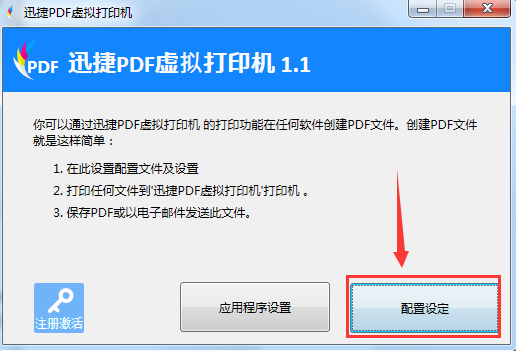
2、打开设定界面,点击软件左侧的“保存”选项,将默认的文件格式更改为PDF文件格式。
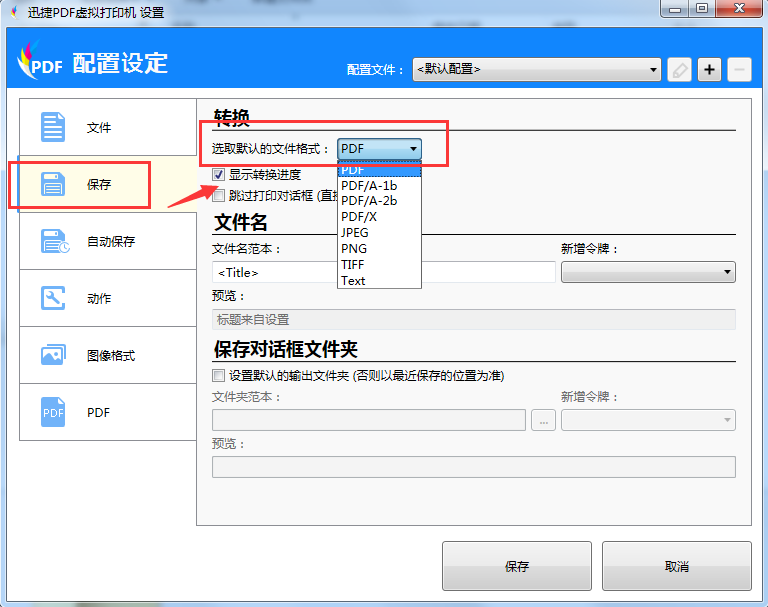
3、接着点击“PDF”选项,然后点击“签名”功能。

4、接下来勾选“勾选PDF文件添加数字签名”选项,然后点击证书文件添加证书文件。,数字签名添加完成之后,可以点击“设置密码”选项设置密码。
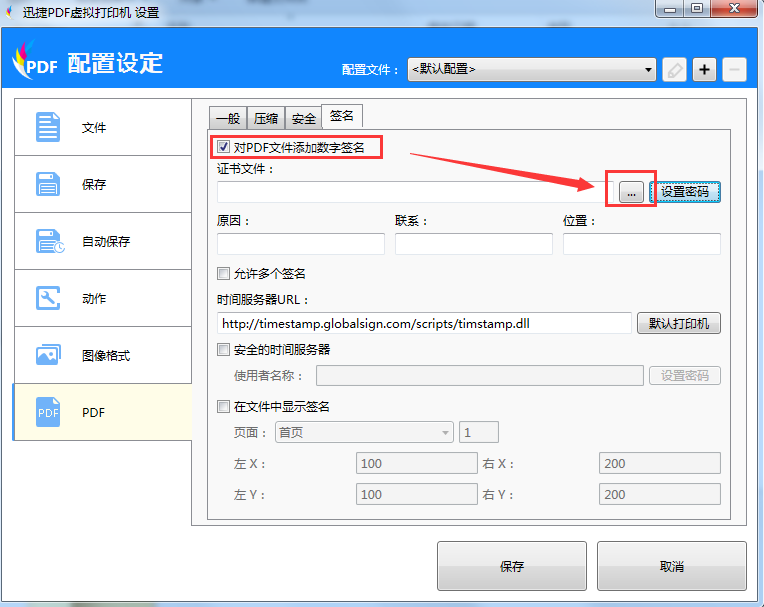
5、最后点击“保存”选项,对设置进行保存,就可以使用迅捷PDF虚拟打印机给PDF添加数字签名。
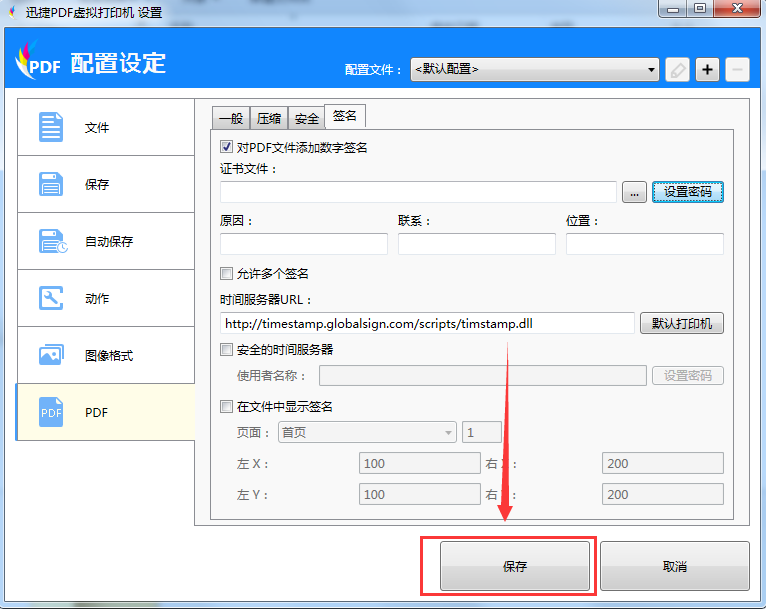
需要依照上述方法进行操作,就可以给PDF添加数字签名,因此如果大家想要给PDF文件添加数字签名,就可以使用这款迅捷PDF虚拟打印机进行添加。更多PDF打印机的使用方法可以前往【PDF虚拟打印机64位怎么把PPT转换成PDF】
